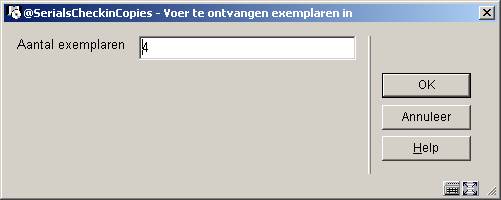
Wanneer er meer dan een exemplaar te ontvangen is toont het systeem het Voer te ontvangen exemplaren in invulscherm:
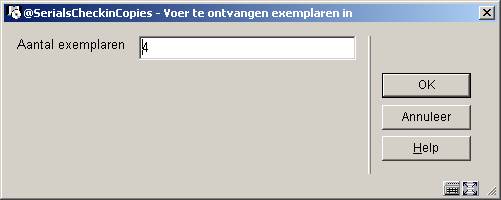
Aantal exemplaren Heeft als default het aantal exemplaren dat ontvangen kan worden. Voer het te ontvangen aantal in. Dit veld wordt later in het proces ter controle gebruikt. Wanneer u vervolgens meer of minder exemplaren ontvangt dan u hier heeft opgegeven zal het systeem een waarschuwing geven.
Let op
Wanneer u gebruikersdefaults (AFO 368) niet zijn ingesteld voor de Vraag om additionele info en u ontvangt het totale aantal exemplaren dat ontvangen kan worden, zal het systeem de ontvangst registreren en terugkeren naar het Ontvangen scherm.
In het andere geval wordt het Ontvangstregistratie invulscherm getoond:
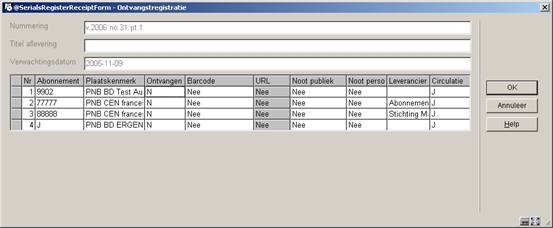
Nummering nummering en chronologie van de aflevering. Kan niet gewijzigd worden.
Titel aflevering de specifieke titel van deze aflevering. Kan niet gewijzigd worden.
Verwachtingsdatum verwachtingsdatum van de aflevering. Kan niet gewijzigd worden.
Op elke regel staat een abonnement van het geselecteerde Verzendadres. Kolommen waarin u functietoets F8 kunt gebruiken (of ?L intypen) om de bijbehorende lijst op te vragen worden aangegeven met (*).
Abonnement abonnementsnummer. Kan niet gewijzigd worden.
Plaatskenmerk actuele plaatskenmerk van het abonnement. Kan niet gewijzigd worden.
Ontvangen(*) voer hier J of N in om aan te geven of u dit exemplaar ontvangt. Geef <enter> (of tik ?L in) om het gedetailleerde Ontvangstregistratie invulscherm op te roepen, waarop u barcode kunt invoeren alsmede noten, URL informatie enz. Zie paragraaf 311.3.1.1 voor meer informatie.
Barcode wanneer deze cel grijs is, kunt u geen barcode toekennen (d.w.z. dat het abonnement geen plaatskenmerk heeft of dat de optie Barcode afleveringen niet is aangevinkt). In dit veld staat Ja of Nee om aan te geven of er een barcode gekoppeld is aan de aflevering. Kan niet gewijzigd worden.
URL wanneer deze cel grijs is, kunt u geen URL informatie invoeren (d.w.z. dat het Formaat van het abonnement staat op Print staat). In dit veld staat Ja of Nee om aan te geven of er URL informatie is ingevoerd voor deze aflevering. Kan niet gewijzigd worden.
Noot publiek In dit veld staat Ja of Nee om aan te geven of er een noot voor het publiek is ingevoerd voor deze aflevering. Kan niet gewijzigd worden.
Noot personeel In dit veld staat Ja of Nee om aan te geven of er een noot voor het personeel is ingevoerd voor deze aflevering. Kan niet gewijzigd worden.
Leverancier De leverancier waarbij gereclameerd kan worden voor ontbrekende afleveringen. Kan niet gewijzigd worden.
Circulatie: Of het abonnement is opgenomen in een circulatielijst. Kan niet gewijzigd worden.
Klik op om de ontvangst te registreren van alle abonnementen waar J in de Ontvangen kolom staat. Het systeem controleert of er verschil is tussen het aantal exemplaren dat u heeft ingevoerd op het Voer te ontvangen exemplaren in invulscherm en het aantal ontvangen exemplaren. Als er verschil is toont het systeem een van deze meldingen: U ontvangt minder dan het opgegeven aantal of U ontvangt meer dan het opgegeven aantal. Klik op om door te gaan met ontvangstregistratie. Of klik op om ontvangstregistratie af te breken. Wanneer u barcodes heeft toegekend zal vervolgens het Een nieuw object toevoegen invulscherm worden getoond. Zie verder paragraaf 311.3.1.2. Wanneer er abonnementen bij circulatie betrokken zijn worden er nu circulatiebriefjes afgedrukt of worden deze naar
AFO 344 gestuurd (afhankelijk van instellingen in uw gebruikersdefaults AFO 368). Nadat de ontvangsten geregistreerd zijn wordt het Ontvangen scherm opnieuw getoond, met bijgewerkte informatie.

In dit voorbeeld zien we dat twee van de vier exemplaren zijn ontvangen.
Wanneer u F8 heeft gebruikt (of ?L ingetikt) in de Ontvangen kolom van het Ontvangstregistratie invulscherm, toont het systeem het gedetailleerde Ontvangstregistratie invulscherm:
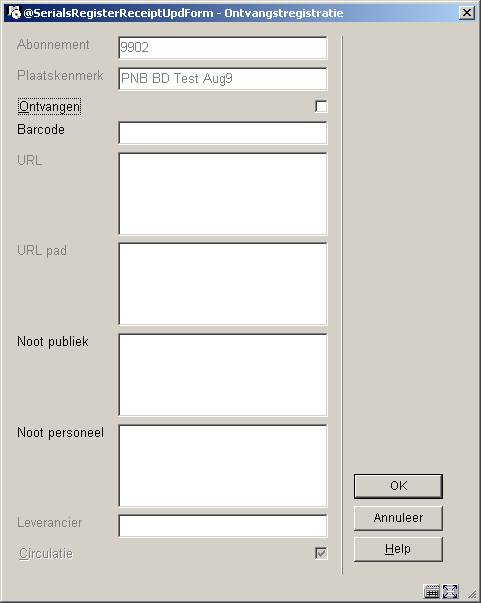
Abonnement Het abonnementsnummer. Kan niet gewijzigd worden.
Plaatskenmerk Het plaatskenmerk van dit abonnement. Kan niet gewijzigd worden.
Ontvangen Wanneer dit is aangevinkt zal het systeem de ontvangst van deze aflevering registreren.
Barcode Wanneer bij dit abonnement de optie Barcode afleveringen is aangevinkt en u barcodes toekent op het moment van ontvangen, kunt u hier de barcode invoeren.
URL wanneer het abonnement een Formaat heeft dat ontvangen van elektronische afleveringen toestaat kunt u hier de URL invoeren.
URL pad wanneer het abonnement een Formaat heeft dat ontvangen van elektronische afleveringen toestaat kunt u hier het URL pad invoeren.
Noot publiek voer een noot voor het publiek in, specifiek voor deze aflevering.
Noot personeel voer een noot voor het personeel in, specifiek voor deze aflevering.
Leverancier De leverancier waarbij gereclameerd kan worden voor ontbrekende afleveringen. Kan niet gewijzigd worden.
Circulatie Wanneer dit is aangevinkt, is het abonnement betrokken bij circulatie. Kan niet gewijzigd worden.
Klik op om uw wijzigingen op te slaan.
Wanneer u barcodes heeft toegekend aan ontvangen afleveringen zal het systeem vervolgens het Een nieuw object toevoegen invulscherm tonen voor elk van deze barcodes. Op dit moment kunt u de defaults zonodig aanpassen. Klik op om de nieuwe barcode toe te voegen. Als u op klikt, wordt de nieuwe barcode niet toegevoegd.

Selecteer een aflevering en dan de optie kunt u de status wijzigen, barcodes toekennen, handmatig of telefonisch reclameren en de statusgeschiedenis bekijken.
Het systeem toont het Wijzigen aflevering scherm:

Bovenaan wordt verkorte bibliografische informatie getoond. Deze informatie is afgeschermd en bevat de velden gedefinieerd in het !Serial element/groep profiel record. Ook wordt het Nummer van de aflevering getoond die u geselecteerd heeft op het Ontvangen scherm.
Abonnement Het abonnementsnummer.
Plaatskenmerk Het plaatskenmerk van dit abonnement.
Status De status van deze aflevering. Dit is een van de statussen als gedefinieerd in 367.7 Aflevering status codes. Voorbeelden van codes zijn: Ontvangen, Geretourneerd, Naar binder, Gebonden, Ontbrekend, Verwacht, Nog niet gepubliceerd, enz.
Datum de datum behorend bij de status.
Barcode In dit veld staat Ja of Nee om aan te geven of er een barcode gekoppeld is aan de aflevering. Kan niet gewijzigd worden.
EH bezit in elektronische vorm. In dit veld staat Ja of Nee om aan te geven of er URL informatie is ingevoerd voor deze aflevering. Kan niet gewijzigd worden.
Noot publiek In dit veld staat Ja of Nee om aan te geven of er een noot voor het publiek is ingevoerd voor deze aflevering. Kan niet gewijzigd worden.
Noot personeel In dit veld staat Ja of Nee om aan te geven of er een noot voor het personeel is ingevoerd voor deze aflevering. Kan niet gewijzigd worden.
Leverancier De leverancier waarbij gereclameerd kan worden voor ontbrekende afleveringen.
Circulatie In dit veld staat Ja of Nee om aan te geven of de aflevering is betrokken bij circulatie.
[*] - Selecteer een abonnement en dan deze optie om de status te wijzigen, barcodes toe te kennen, noten toe te voegen / te wijzigen. Zie verder paragraaf 311.3.2.1.
[H] Gebruik deze optie voor een overzicht van de statuswijzigingen van deze aflevering. Zie verder paragraaf 311.3.2.2
[M] Gebruik deze optie om nummeringsinformatie en/of titelinformatie te wijzigen van deze aflevering. Zie verder paragraaf 311.3.2.3.
[R*] Selecteer een abonnement en dan deze optie om handmatig te reclameren. Zie verder paragraaf 311.3.2.4.
[T*] Selecteer een abonnement en dan deze optie om telefonisch te reclameren. Zie verder paragraaf 311.3.2.5.
Selecteer een abonnement en op het Wijzigen aflevering scherm en dan de optie . Het systeem toont het gedetailleerde Wijzigen aflevering invulscherm:

Nummer Nummering en chronologie van de aflevering. Kan niet gewijzigd worden.
Titel aflevering Titel van deze aflevering. Kan niet gewijzigd worden.
Abonnement Het abonnementsnummer. Kan niet gewijzigd worden.
Plaatskenmerk Het plaatskenmerk van dit abonnement. Kan niet gewijzigd worden.
Status - De status van deze aflevering. Dit is een van de statussen als gedefinieerd in 367.7 Aflevering status codes. De codes zijn:
-
1 Ontvangen De bibliotheek heeft een aflevering ontvangen voor dit abonnement. Wanneer u de ontvangst registreert van een aflevering kent het systeem automatisch deze status toe aan alle actieve exemplaren van de aflevering. Indien nodig wordt een circulatiebriefje geprint.
-
2 Geretourneerd De bibliotheek heeft deze aflevering ontvangen en dan geretourneerd aan de leverancier.
-
3 Gereclameerd De bibliotheek heeft dit exemplaar gereclameerd. Het systeem kan automatisch rappels genereren voor Verwachte en Te late exemplaren. U kunt handmatig reclameren door hier deze status toe te kennen. Om een rappel te verwijderen, kunt u een andere status aan het exemplaar toekennen (zoals Ontvangen of Ontbrekend).
-
4 Verw afl., 5 - Verw index, 6 - Verw suppl De bibliotheek verwacht tenminste een exemplaar te ontvangen voor elk Type Bezitsinfo gekoppeld aan elk actief abonnement. De Verwacht status kan alleen door het systeem toegekend worden aan voorspelde afleveringen. Wanneer u een aantal exemplaren van een aflevering ontvangt maar niet alle, kunt u de overige exemplaren de status Afl te laat geven.
-
7 Ontbrekend De bibliotheek verwacht niet dit exemplaar nog te ontvangen.
-
8 Bij binder De bibliotheek heeft het ontvangen exemplaar naar de binder gestuurd.
-
9 Gebonden Het ontvangen exemplaar is ingebonden.
-
10 Geen actie Het systeem verwijdert de regel van dit exemplaar uit de definitie wanneer u terugkeert naar het ontvangstscherm. U kunt deze status bijvoorbeeld gebruiken wanneer u heeft gereclameerd voor afleveringeb die nooit zullen verschijnen.
-
11 Afl te laat De bibliotheek verwacht dit exemplaar te ontvangen. Deze status lijkt op de Verwacht status. Gebruik deze status bijvoorbeeld wanneer u niet alle exemplaren van een aflevering ontvangt en de rest niet wilt markeren als Gereclameerd of Ontbrekend. Het systeem kent automatisch deze status toe aan alle afleveringen met de status Verwacht die staan onder de aflevering die u ontvangt. Het systeem genereert automatisch rappels voor late Verwachte en Te late exemplaren.
-
12 Weggehaald De ontvangen aflevering is uit de collectie verwijderd.
-
13 Microfilm, 14 Microfiche Gebruik deze statussen om aan te geven dat de bibliotheek bepaalde afleveringen op microfilm of microfiche bezit. Verwijder eerst alle ontvangsten van de papieren versies die op microfilm of microfiche zijn gezet. Gebruik vervolgens de optie om een nieuwe aflevering in te voeren. Voer in het Nummering veld voldoende informatie in om de microfilm of microfiche te kunne identificeren (zoals 1993-1994). Vergeet niet de juiste status toe te kennen microfilm of microfiche (Microfilm of Microfiche).
-
15 - 20 Optioneel 1-6 Door de bibliotheek te definiλren. De beheerder kan statussen als Niet gepubliceerd, In bewerking en dergelijke definiλren in 367.7 Aflevering status codes.
-
21 Niet verwacht Dit deel wordt niet verwacht voor de abonnementen van het geselecteerde Verzendadres.
Status datum - de datum behorend bij de status.
Barcode Wanneer bij dit abonnement de optie Barcode afleveringen is aangevinkt en u barcodes toekent op het moment van ontvangen, kunt u hier de barcode invoeren.
URL wanneer het abonnement een Formaat heeft dat ontvangen van elektronische afleveringen toestaat kunt u hier de URL invoeren.
URL pad wanneer het abonnement een Formaat heeft dat ontvangen van elektronische afleveringen toestaat kunt u hier het URL pad invoeren.
Noot publiek voer een noot voor het publiek in, specifiek voor deze aflevering.
Noot personeel voer een noot voor het personeel in, specifiek voor deze aflevering.
Laatst gereclameerd Datum dat laatste rappel is geprint. Kan niet gewijzigd worden.
Aantal keren gereclameerd Kan niet gewijzigd worden. Aantal keren gereclameerd plus type rappel:
-
o ontbrekende aflevering
-
s stagnerend abonnement
-
tel - telefonisch
Telefonisch gereclameerd als dit is aangevinkt, is er telefonisch gereclameerd. Kan niet gewijzigd worden.
Leverancier De leverancier waarbij gereclameerd kan worden voor ontbrekende afleveringen. Kan niet gewijzigd worden.
Circulatie Wanneer dit is aangevinkt, is het abonnement betrokken bij circulatie. Kan niet gewijzigd worden.
Verwachtingsdatum De verwachte ontvangstdatum. Kan niet gewijzigd worden.
Selecteer een abonnement en op het Wijzigen aflevering scherm en dan de optie . Het systeem toont het Status geschiedenis display scherm. Hierop kunt u zien welke statuswijzigingen er gemaakt zijn. Het systeem slaat de volgende gegevens op: gewijzigde status, ID van medewerker die de wijziging gemaakt heeft en datum plus tijd waarop elke wijziging gemaakt is.
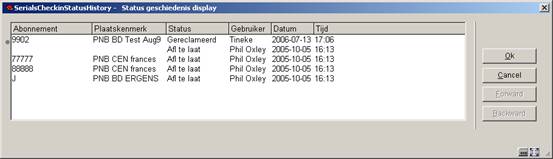
Elke statuswijziging van elk exemplaar wordt op een aparte regel getoond. In dit voorbeeld is de status van abonnement 9902 op 13 juli 2006 gewijzigd van Afl te laat in Gereclameerd.
Kies de optie om de Nummering van de aflevering te wijzigen. Het volgende invulscherm wordt getoond:
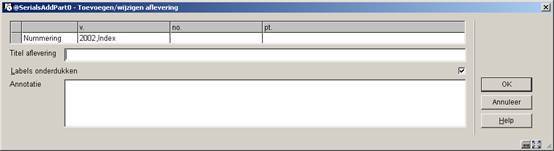
Nummering Bevat de nummering van de aflevering (jaargang en overige aanduidingen) en de chronologie (datum op omslag). Deze informatie wordt voorspeld door het systeem of kan hier door u worden ingevuld. Er wordt een kolom getoond voor elk niveau van nummering dat is gedefinieerd in het verschijningspatroon. Voor chronologie velden waarbij codes in gebruik zijn (zoals maanden, dagen van de week, seizoenen) kunt u functietoets F8 gebruiken (of ?L) intikken) om de lijst met geldige codes op te roepen. In dit geval zal het systeem controleren of u een geldige voorspelling invoert.
Wanneer u de nummering van de volgende verwachte aflevering wijzigt zal het systeem het huidige veld aanpassen en de toekomstige voorspellingen.
Titel aflevering Titel van deze aflevering.
Labels onderdrukken als dit niet is aangevinkt zal het systeem de labels gebruiken die in het verschijningspatroon zijn gedefinieerd. Bijvoorbeeld v.62:no.8(2005:July). Als dit wel is aangevinkt worden deze labels genegeerd en wordt alleen de inhoud van de velden getoond. Dit kan bijvoorbeeld handig zijn wanneer u een index wilt ontvangen zonder hiervoor een apart Type bezitsinfo/Verschijningspatroon aan te maken. Voer in dat geval Index 2005 in bij de eerste kolom, verwijder de overige gegevens en vink deze optie aan. Het systeem zal nu alleen maar Index 2005 tonen als nummering voor dit deel.
Annotatie voer een annotatie in.
Let op
Denk er om dat deze informatie wordt gedeeld door alle abonnementen die hetzelfde type bezitsinfo verwachten. Wanneer u bijvoorbeeld 5 abonnementen heeft op een papieren tijdschrift en u wijzigt de nummering van v.62:no.8 in v.62:no.8A, dan geldt dit voor alle 5 de abonnementen.
Er zijn twee manieren om handmatig rappels te genereren:
1.
verander de status in Gereclameerd op het Wijzig ontvangstgegevens scherm
2.
kies de optie op het Wijzig ontvangstgegevens scherm. In dit geval wordt onderstaande melding getoond

Klik op om het rappel te genereren. Wanneer u teruggaat naar het
Ontvangen scherm, schakelt het systeem naar de standaard dialoog voor het genereren van output. Dit resulteert in het genereren van een claim volgens de gedefinieerde claim cyclus.
Wanneer u de optie Manueel rappeleren gebruikt voor een aflevering die al gereclameerd is, verschijnt de melding Aflevering is al gereclameerd. Wilt u het volgende rappel handmatig genereren?. Wanneer u al bij het laatste rappel van de cyclus bent, kunt u met deze optie toch nog weer een rappel genereren. Dit betekent dat u in feite meer dan het maximum van 3 gedefinieerde rappels kunt versturen.

Klik op om het rappel onmiddellijk te genereren naar het gekozen medium. Klik op om het rappel te genereren zodat dit later kan worden afgedrukt via AFO 351/352/353.
Wanneer u wilt bijhouden dat u telefonisch gereclameerd heeft voor bepaalde afleveringen kunt u dat hiermee vastleggen. Selecteer een abonnement en op het Wijzigen aflevering scherm en dan de optie . Onderstaand invulscherm wordt getoond:
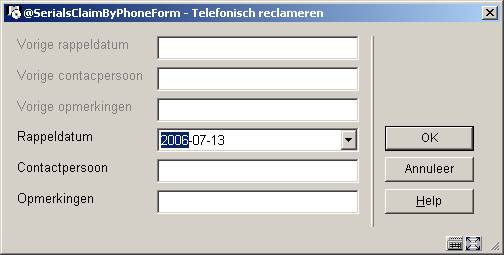
Vorige rappeldatum Datum waarop laatste maal telefonisch gereclameerd is. Kan niet gewijzigd worden.
Vorige contactpersoon Contactpersoon bij wie laatste maal telefonisch gereclameerd is. Kan niet gewijzigd worden.
Vorige opmerkingen Opmerkingen ingevoerd door degene die de laatste maal telefonisch gereclameerd heeft. Kan niet gewijzigd worden.
Rappeldatum default is vandaag. U kunt hier een andere datum invullen.
Contactpersoon voer de naam in van degene met wie u gesproeken heeft.
Opmerkingen voer hier informatie over het gevoerde gesprek in.
Klik op om een nieuw rappel vast te leggen. Klik op om het scherm te verlaten zonder een nieuw rappel vast te leggen. Wanneer u de optie kiest voor een abonnement waarvoor al eerder een telefonisch rappel is vastgelegd, zal de informatie over het eerdere rappel in de eerste drie velden worden getoond.
Wanneer u de optie kiest op het Ontvangen scherm om een aflevering toe te voegen, wordt het invulscherm Invoegen aflevering getoond. De inhoud van de velden wordt overgenomen van de aflevering waarboven u invoegt. Dus wanneer u invoegt boven regel 7, worden de waarden van regel 7 gebruikt om de nieuwe aflevering te maken.

Nummering Bevat de nummering van de aflevering (jaargang en overige aanduidingen) en de chronologie (datum op omslag). Deze informatie wordt voorspeld door het systeem of kan hier door u worden ingevuld. Er wordt een kolom getoond voor elk niveau van nummering dat is gedefinieerd in het verschijningspatroon. Voor chronologie velden waarbij codes in gebruik zijn (zoals maanden, dagen van de week, seizoenen) kunt u functietoets F8 gebruiken (of ?L) intikken) om de lijst met geldige codes op te roepen. In dit geval zal het systeem controleren of u een geldige voorspelling invoert.
Titel aflevering Titel van deze aflevering.
Labels onderdrukken als dit niet is aangevinkt zal het systeem de labels gebruiken die in het verschijningspatroon zijn gedefinieerd. Bijvoorbeeld v.62:no.8(2005:July). Als dit wel is aangevinkt worden deze labels genegeerd en wordt alleen de inhoud van de velden getoond. Dit kan bijvoorbeeld handig zijn wanneer u een index wilt ontvangen zonder hiervoor een apart Type bezitsinfo/Verschijningspatroon aan te maken. Voer in dat geval Index 2005 in bij de eerste kolom, verwijder de overige gegevens en vink deze optie aan. Het systeem zal nu alleen maar Index 2005 tonen als nummering voor dit deel.
Annotatie voer een annotatie in.
Let op
U kunt geen aflevering invoegen die in de toekomst verwacht wordt.
Abonnement abonnementsnummer. Kan niet gewijzigd worden.
Plaatskenmerk actuele plaatskenmerk van het abonnement. Kan niet gewijzigd worden.
Status (*) Om een status toe te kennen voert u een nummer in zoals beschreven in paragraaf 311.3.2.1. U kunt ook functietoets F8 gebruiken (of ?L intikken) om het gedetailleerde scherm Invoegen aflevering op te roepen, waarop u barcodes kunt toekennen, noten kunt invoeren, URL informatie kunt opnemen enz. Zie paragraaf 311.3.3.1 voor meer informatie over dit invulscherm.
Barcode wanneer deze cel grijs is, kunt u geen barcode toekennen (d.w.z. dat het abonnement geen plaatskenmerk heeft of dat de optie Barcode afleveringen niet is aangevinkt). In dit veld staat Ja of Nee om aan te geven of er een barcode gekoppeld is aan de aflevering. Kan niet gewijzigd worden.
URL wanneer deze cel grijs is, kunt u geen URL informatie invoeren (d.w.z. dat het Formaat van het abonnement staat op Print staat). In dit veld staat Ja of Nee om aan te geven of er URL informatie is ingevoerd voor deze aflevering. Kan niet gewijzigd worden.
Noot publiek In dit veld staat Ja of Nee om aan te geven of er een noot voor het publiek is ingevoerd voor deze aflevering. Kan niet gewijzigd worden.
Noot personeel In dit veld staat Ja of Nee om aan te geven of er een noot voor het personeel is ingevoerd voor deze aflevering. Kan niet gewijzigd worden.
Leverancier De leverancier waarbij gereclameerd kan worden voor ontbrekende afleveringen. Kan niet gewijzigd worden.
Circulatie: Of het abonnement is opgenomen in een circulatielijst. Kan niet gewijzigd worden.
Wanneer u op klikt zal het systeem een ingang aanmaken voor elk abonnement met een andere status dan Geen actie in de statuskolom. Wanneer u barcodes heeft toegekend aan de ontvangen exemplaren zal het systeem het scherm
Voer nieuw object in tonen voor elk van deze barcodes. Zie paragraaf 311.3.1.2. Wanneer er abonnementen bij circulatie betrokken zijn worden er nu circulatiebriefjes afgedrukt of worden deze naar AFO 344 gestuurd (afhankelijk van instellingen in uw gebruikersdefaults AFO 368). Nadat de ontvangsten geregistreerd zijn wordt het Ontvangen scherm opnieuw getoond, met bijgewerkte informatie.
Wanneer u functietoets F8 gebruikt (of ?L intikt) in de Status kolom van het scherm Invoegen aflevering, wordt het gedetailleerde scherm Invoegen aflevering getoond.
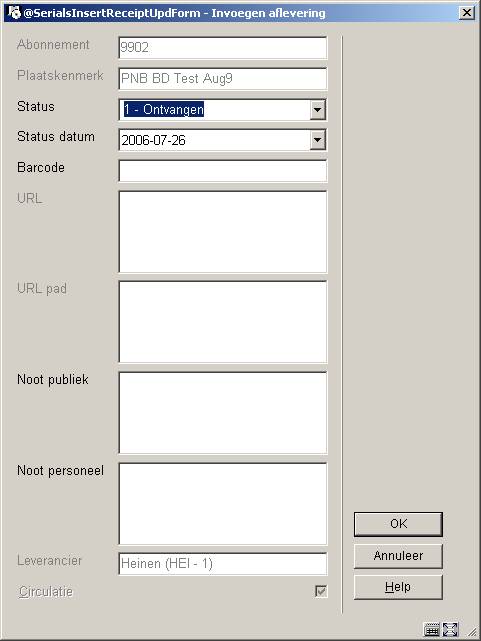
Abonnement Het abonnementsnummer. Kan niet gewijzigd worden.
Plaatskenmerk Het plaatskenmerk van dit abonnement. Kan niet gewijzigd worden.
Status - De status van deze aflevering. Dit is een van de statussen als gedefinieerd in 367.7 Aflevering status codes.
Status datum - de datum behorend bij de status.
Barcode Wanneer bij dit abonnement de optie Barcode afleveringen is aangevinkt en u barcodes toekent op het moment van ontvangen, kunt u hier de barcode invoeren.
URL wanneer het abonnement een Formaat heeft dat ontvangen van elektronische afleveringen toestaat kunt u hier de URL invoeren.
URL pad wanneer het abonnement een Formaat heeft dat ontvangen van elektronische afleveringen toestaat kunt u hier het URL pad invoeren.
Noot publiek voer een noot voor het publiek in, specifiek voor deze aflevering.
Noot personeel voer een noot voor het personeel in, specifiek voor deze aflevering.
Leverancier De leverancier waarbij gereclameerd kan worden voor ontbrekende afleveringen. Kan niet gewijzigd worden.
Circulatie Wanneer dit is aangevinkt, is het abonnement betrokken bij circulatie. Kan niet gewijzigd worden.
Selecteer een of meer afleveringen op het scherm Ontvangen en dan de optie om informatie van de geselecteerde aflevering(en) te verwijderen. U kunt de verwachte afleveringen bovenaan het scherm niet verwijderen. Het systeem toont de melding
Klik op om daadwerkelijk te verwijderen of op om niet te verwijderen. Wanneer u op klikt controleert het systeem of de aflevering verwijderd mag worden. Wanneer er geen fouten worden gevonden, verwijdert het systeem de bezitsinfo van het huidige Verzendadres voor de geselecteerde aflevering(en). Wanneer er bezitsinfo is voor andere Verzendadressen bij de aflevering(en) zal dit nog wel getoond worden, maar met een status Niet verwacht. Dit betekent dat er andere bezitsinfo is in het systeem die niet behoort bij het huidige Verzendadres. Wanneer er geen andere bezitsinfo is in het systeem, wordt de gehele regel verwijderd uit de display. Gebruik deze optie om een aflevering te verwijderen die per ongeluk is ingevoegd of een niet gepubliceerde aflevering. Deze verwijder optie verwijdert de ontvangstinformatie van alle abonnementen van het huidige Verzendadres. Wanneer u de ontvangstgegevens van een specifiek abonnement wilt verwijderen dient u de optie te kiezen op het Ontvangst informatie scherm dat verschijnt nadat u de optie Hebt gekozen op het Algemene gegevens abonnement scherm (zie paragraaf 321.3.4).
Let op
Afhankelijk van parameterinstellingen in AFO 367 Diversen, kunt u om een extra wachtwoord gevraagd worden wanneer u probeert meer dan 1 aflevering tegelijk te schrappen:

Deze optie maakt het mogelijk de volgorde van de lijst op het Ontvangen scherm te wijzigen. U kunt een aflevering niet verplaatsen boven de volgende verwachte aflevering. Nadat u deze optie heeft gekozen verschijnt onderstaand invulscherm:
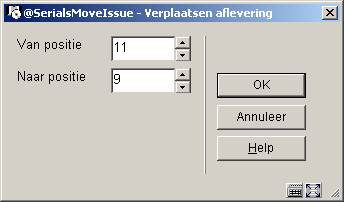
Van positie voer het regelnummer in van de aflevering die u wilt verplaatsen.
Naar positie voer het regelnummer in waarheen u de aflevering wilt verplaatsen. Wanneer u een aflevering omhoog wilt verplaatsen in de lijst moet hier de bestemmingsregel ingevoerd worden. In dit voorbeeld zal de aflevering die op regel 11 stond naar regel 9 worden verplaats. De aflevering die op regel 9 stond, staat nu op regel 10. Wanneer u een aflevering naar beneden verplaatst, kot deze terecht onder de positie die u hier opgeeft. Als u bijvoorbeeld aan aflevering van regel 9 naar regel 11 verplaatst zal deze aflevering te zien zijn onder de eerdere inhoud van regel 11.
Gebruik de optie om het overzicht op het Ontvangen scherm te beperken. Nadat u deze optie heeft gekozen verschijnt onderstaand invulscherm:

Status Selecteer een of meer statussen. Het systeem zal alleen afleveringen met deze status(sen) tonen.
Afleveringen met barcode Als dit is aangevinkt worden alleen afleveringen met barcodes getoond.
Klik op de button om eerdere filters te verwijderen. Klik op om terug te gaan naar het Ontvangen scherm. In het bovengedeelte van het Ontvangen scherm wordt aangegeven welke filter(s) zijn ingesteld. Het systeem zal de ontvangstinformatie nu tonen op basis van de filter(s).
In het voorbeeld hebben we gekozen voor de status Gereclameerd. Nadat er op geklikt is keert het systeem terug naar het Ontvangen scherm.

In het bovengedeelte staat nu welk filter er actief is. Maar 16 van de in totaal 70 afleveringen hebben de status Gereclameerd.
Let op
Filters blijven actief nadat u het Ontvangen scherm verlaat. Klik op de button om eerdere filters te verwijderen.
Selecteer op het Ontvangen scherm een regel waarbij in de Met barcode kolom Ja staat en kies dan de optie . Het systeem toont het Samenvatting object scherm voor de geselecteerde aflevering.

U kunt hier geen nieuwe barcodes toevoegen, alleen barcodes wijzigen of verwijderen die al aangemaakt zijn voor de geselecteerde aflevering. Wanneer u een barcode aan een aflevering wilt toekennen dient u de optie te kiezen op het Ontvangen scherm.
Wanneer u de optie kiest op het Ontvangen scherm wordt het Bezitsinfo voor plaatskenmerk sets scherm getoond.

Dit scherm geeft een samenvatting van het bezit voor elk abonnement behorend bij het huidige Verzendadres.
Wanneer u dubbel klikt op een regel toont het systeem het Bezitsinformatie scherm. Zie paragraaf 321.4.3 voor een gedetailleerde uitleg.
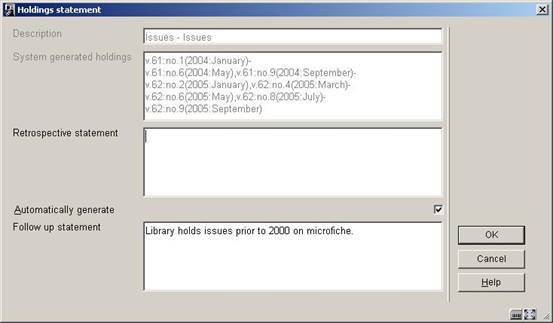
Let op de door het systeem gegenereerde bezitsinformatie voor deze locatie. Die houdt ere rekening mee dat v.61:no.7, v.61:no.8, v.62:no.3 en v.62:no.7 nog niet zijn ontvangen.
Dit ziet er in de WebOpac zo uit:
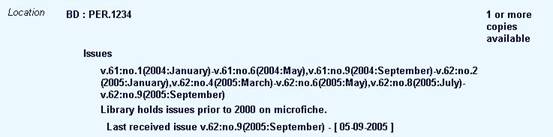
Wanneer u Automatisch genereren niet aanvinkt, zal het systeem alleen tonen wat er is ingevuld bij Opmerkingen retrospectief bezit en Vervolg opmerkingen. U kunt het bezit ook als volgt noteren:

Hetgeen resulteert in de volgende display in de WebOpac:
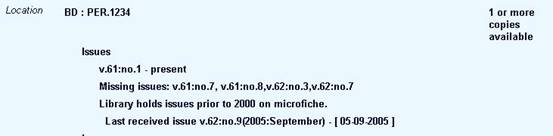
·
Document control - Change History
|
Version |
Date |
Change description |
Author |
|
1.0 |
July 2006 |
creation (complete revision for release 2.4.2 serials modifications) |
|
|
2.0 |
March 2007 |
added clarification of manual claiming |
|
|
3.0 |
November 2007 |
added info on override password for deleting multiple received issues |
|